마이컴 1993년 7월호 - 이달의 팁
● 도스팁
서브 디렉토리가 너무 많은 경우
컴퓨터를 자주 사용하게 되면서 파일의 종류와 내용이 많아져 디렉토리에 딸린 서브 디렉토리의 종류가 많아졌다. 특정 디렉토리로 이동하기 위해서는 여러번의 명령어를 주어야 하는 등 과정이 번거로워져 자주 사용하는 내용의 디렉토리인 경우에 간단한 방법을 이용하여 빠르고 쉽게 사용하는 방법을 찾아 보았다.
다행히 도스의 외부 명령인 SUBST가 이 역할을 하는데 도움을 주었다. SUBST는 디렉토리를 하나의 드라이브로 인식하게 해주는 명령으로 이것을 사용하면 공간 절약도 할 수 있으며, 디렉토리 관리도 간편하게 할 수 있다. 그러면 SUBST를 이용하여 가상 드라이브를 만들어 사용해 보자.
1. CONFIG.SYS 파일에 다음 사 항을 추가한다.
LASTDRIVE = 드라이브 1
여기서 드라이브 1은 사용할 드라이브의 마지막 드라이브 명을 써주는 것으로, 일단 여기서는 F라고 한다.
2. AUTOEXEC.BAT 파일에 다음과 같이 써 준다.
SUBST E: C:\DOS
SUBST F: C:\HWP\DATA
3. 이와 같이 지정해 주었다면 이제 실제로 사용을 해 본다.
C:\HWP\DATA를 F드라이브로 지정 하였으므로 C:\>F: 도스 코맨드에서 단지 F: 를 입력한 뒤 DIR 명령을 사용하여 C:\HWP\DATA의 파일들이 있는 것을 알 수 있다.
Volume in drive C has no label Directory of c:\hwp\data
.
..
A.BAK
BUSI.HWP
A.HWP
MYCOM.HWP
이 방법을 이용하려면 도스의 외부 명령어인 SUBST.EXE라는 파일이 있어야 하며, 이 예제는 사용자가 임의로 사용하기 편하게 바꾸어 사용하기 바란다.
4. 도스 코맨드에서 SUBST를 입력하면 만들어진 가상 드라이브와 지정한 해당 디렉토리가 표시된다.
C:\> SUBST
E: => C:\DOS
F: => C:\HWP\DATA
지정한 내용을 SUBST에서 해제 할 때는 SUBST 드라이브 1: /D 라고 입력해 주면 된다.
디스크가 이상해~
프로그램을 작성하거나 워드프로세서를 이용하여 작성한 자료들을 디스크에 잘 보관해 사용하고 있다고 생각하다가, 어느 날 다음과 같은 메시지를 보게 되었다.
Disk Error Reading FAT, Disk Error Writing FAT, Incorrect Dos Version 등의 메시지가 디스크에서 간단한 도스 명령어를 이용하였을 때 발견되었다. 이럴 경우 디스크를 쓸 수 없게 되어 순식간에 디스크의 내용들을 잃어버려 허탈해 하기도 하는데, 이때 도스의 외부 명령어 중 하나인 CHKDSK를 이용하여 복구해 보기로 하자. 예를 들어 D드라이브가 손상된 경우 디스크를 점검해 본다.
C:\> CHKDSK D:/F
18 lost allocation units found in 1 chains Convert lost chains to files(Y/N)?
잃어버린 체인이 있습니다. 손상된 부분의 내용을 파일에 남길까요?
1213952 bytes total disk space
512 bytes in 1 directories
256000 bytes 25 user files
1024 bytes in 1 recovered
956416 bytes available on disk
655360 bytes total memory
600224 bytes free
만일 YES 를 선택한 경우는 손상된 내용들이 FILExxxx.CHK에 보관되어 나중에 내용들을 검사해 보기도 한다. NO인 경우에는 FILExxxx.CHK가 생기지 않고 점검만 한다.
C:\> 복구할 수 있는 상태일 때 복구가 되어 점검이 끝났다.
이때 아무런 메시지가 없이 디스크 사용도와 메모리 사용도가 나오면 파일이 손상되지 않은 것이다. 그러므로 CHKDSK 명령은 임시 파일을 올바르게 저장하거나 지우지 못하고 하드디스크에 남겨둔 채 프로그램이 예기치 못하게 끝나거나 바이러스에 감염되는 경우에 디스크를 조사하고 에러를 검사해 주는 역할을 한다.
메모리 부족의 현상이 나타난 경우
AT 이상의 컴퓨터를 사용하면서, 간단한 작업을 하는대도 메모리 부족이라는 메시지가 나올 경우, 처음에 컴퓨터에 대한 불만부터 느꼈다. 하지만, 나중에 여러 사람들한테 물어본 후 좋은 시스템을 사용하면서 몇가지 첨가해야 할 사항이 있다는 걸 알게 되었다.
1. 도스 메모리 종류는 다음과 같이 네 가지로 나눌 수 있다.
① Conventional memory (0K 에서 640K) : 도스 응용 프로그램이 사용하는 부분
② Extended memory (1MB이상) : 아래의 Expanded 메모리와 매우 잘 혼동하는 부분인데, 286, 386, 486 등에서만 가능한 메모리이다.
③ Expanded memory : 640KB 에서 1MB사이의 메모리 중에서 일부를 64KB 페이지 프레임을 이용하여 많은 메모리를 더 사용할 수 있도록 한 일종의 편법이다.
④ Upper memory : 640KB에서 1MB
2. 메모리 설정을 해 보도록 한다.
(1) 286에서도 가능한 익스텐디드 메모리 사용
익스텐디드(Extended) 메모리를 사용하려면 CONFIG.SYS에 다음의 내용이 있어야 한다.
DEVICE =C:\DOS HIMEM.SYS
DOS=HIGH
물론 HIMEM.SYS가 DOS 디렉토리에 있어야 한다. HIMEM.SYS 는 익스텐디드 메모리에 관련된 것을 가능하게 하기 때문에 이것이 먼저 로드되어야 한다. DOS = HIGH는 286, 386, 486에서 상위 메모리 (High Memory Area) 부분으로 올리기 때문에 기본 메모리 (640KB)가 늘어나는 효과를 준다.
(2) 386 이상에서만 가능한 방법
386 이상에선 램상주(TSR) 프로그램들을 어퍼 (Upper) 메모리로 올릴 수 있다. 이 부분을 UMB(Upper Memoey Blocks : 어퍼 메모리 블럭)라 부르며 이 부분은 도스에서 제공하는 EMM386.EXE에 의해 가능하다. EMM386.EXE는 UMB 사용을 가능하게 할 뿐더러 익스텐디드 메모리를 익스팬디드(Expanded) 메모리로 흉내내게 할 수도 있다. 이때 CONFIG.SYS에는 다음과 같이 입력한다.
DEVICE = C:\DOS HIMEM.SYS
DEVICE = C:\DOS\EMM386.EXE NOEMS DOS=HIGH, UMB
여러분의 CONFIG.SYS는 어떤가요? 자신의 컴퓨터가 286에서는 (1)번 방법을, 386 이상에서는 (2)번 방법을 이용하여 효율적으로 사용하기 바란다.
● 유틸리티팁
배드 섹터가 많다구요?
플로피 디스켓이나 하드디스크를 사용하다 어느날 갑자기 배드 섹터 (Bad Sector)를 만날 때가 있다. 이럴 경우 플로피 디스켓인 경우 도스의 포맷 명령어를 이용하여 배드 섹터를 제거할 수는 있지만, 그 안의 데이터가 지워지게 된다. 특히 하드 디스크인 경우는 포맷 명령을 실행시키기가 쉽지 않을 것이다.
1. 플로피디스켓의 경우
WIPE.EXE을 실행시켜 FILE이 나 DISK 메뉴 중 DISK를 선택한다. 이 경우 포맷보다는 시간이 많이 걸리고, UNFORMAT과 같은 것으로 복구가 되지 않지만, 배드 섹터를 확실하게 제거할 수 있을 것이다. 확인은 NDD로 Surface Test를 해보면 된다.
2. 하드디스크의 경우
(1) NORTON의 SD.EXE나 PCTOOLS의 COMPRESS.EXES 이용하여 하드나 플로피의 파일을 정리 한다.
(2) NDD로 배드 섹터를 찾는다.
(3) SD.EXE에 있는 INFORMATION의 WALK MAP으로 들어가 배드 섹터의 양 주변 클러스터에 있는 파일을 찾아서 이 파일들을 메모해 둔다.
(4) 이 파일들을 모두 깨끗이 해 준다 (Wipe). 시간이 다소 걸리겠지만, 확실하게 배드 섹터를 없애고자 하면 잘 활용하기 바란다.
키보드 속도 빠르게
노턴 유틸리티 중에서 Control Center라는 NCC를 이용한다. 많은 유틸리티들이 있으나 노턴 유틸리티는 누구나 많이 갖고 있으므로 설명하도록 하겠다. 먼저 AUTOEXEC.BAT에 다음 사항을 넣어둔다.
NCC/fast/shot
물론 노턴 유틸리티 디렉토리에 경로가 지정되어 있어야 하며, 이와 같이 하면 키보드 속도가 빨라진다. /fast는 속도를 빠르게 한 것이고, short는 간격을 좁게 한 것이다. NCC를 실행시켜 보면 속도와 간격의 숫자 범위를 알 수 있다. 자신의 키보드를 체크하며 키보드의 속도를 빠르고 편안하게 사용하기 바란다.
● 통신팁
메일 잘 보내고 잘 받기
컴퓨터 통신을 사용하면 많은 사람들과 대화방에서 만나 서로의 이야기를 나누기도 하고, 서로의 메일을 주고 받는 경우가 많아지기 시작할 것이다. 그러므로, 통신을 하면서 비중을 많이 차지하는 메일 주고 받는 법을 설명하겠다.
먼저, 사용하는 파일은 크게 텍스트 파일과 바이너리 파일로 나누어 진다. 텍스트 파일은 우리가 알고 있는 코드(우리가 볼 때는 글자지만 컴퓨터는 코드로 본다)로 이루어진 파일로서, 보통 문서 파일이라 부른다 (보통 키보드로 입력한 모든 파일).
바이너리 파일은 보통 2진 파일 또는 실행 파일 등으로 불리우는 파일로 우리가 알아 볼 수 없는 코드(컴퓨터가 알아볼 수 있는 아스키 코드와 같은 것)로 이루어진 파일이다. 우리가 봐도 알아볼 수가 없기 때문에 텍스트 전송 방식을 사용하지 않는다.
1. 메일 보내는 경우
하이텔 메뉴 중 GO WMAIL치면 메일을 보내는 화면이 다음과 같이 나온다.
수신:
참조:
작성 방법(1.에디터 사용, 2. Kermit, 3. Zmodem, 0. 취소) :
여기서 수신란에는 보내고자 하는 사람의 아이디나 그룹명을 써주며, 참조란에는 참조할 사람의 아이디가 있으면 써주고, 아니면 그냥 넘어간다.
(1) 에디터 이용
에디터는 텍스트 파일의 경우에만 이용하는데, 하이텔 편지 쓰기의 에디터를 선택해서 그냥 쓰는 것으로 도스의 EDLIN을 이용하는 방법과 비슷하다. 저장은 <Ctrl-Z>키를 누른 후 <E>키를 입력한다. 그 뒤 <S>키를 입력하여 전송한다.
(2) Zmodem 이용
Kermit 보다는 Zmodem을 많이 이용하므로 Zmodem 방법을 소개하겠다. Zmodem을 이용하는 경우에는 텍스트 파일이나 바이너리 파일 둘 다 사용한다. 하이텔 편지 쓰기에서 2번 (Zmodem)을 선택해서 전송하는 방법으로 보통 긴 메일을 보낼 때나 바이너리 파일인 경우 많이 이용한다. 텍스트 파일인 경우에는 1의 경우를 먼저 수행해 주어야 한다.
① 문서 편집기 (우리가 보통 말하는 도스에서 작동하는 에디터(Side Kick, Qedit, 아래한글 등)와 이야기에서 제공되는(Alt+V키를 누르면 작동) 에디터를 사용하여 미리 보낼 내용을 작성한다. 참고로 이야기 에디터를 이용한 경우에는 한글 코드와 관계없이 저장하여 올리고, 파일로 저장하여 하이텔에 올릴 경우에는 완성형 한글로 올리기 바란다. 또한 작성한 글을 게시판 등에 올릴 때 문단의 길이는 69자 이내로 하며, 한 페이지는 16줄로 해두면, 통신 화면에서 보기 좋을 것이다.
② 편지 쓰기에서 2번(Zmodem)을 선택한다. 그러면 파일 전송을 위한 프로토콜을 기동하라는 메시지가 나온다. 이때 만약 자동 업/다운 로드 기능이 있는 통신 에뮬레이터(대부분의 통신 에뮬레이터가 지원함) 의 경우에는 에뮬레이터가 알아서 해 주지만, 그 기능이 없다든지 해제된 경우에는 직접 기동해야 한다. 기동하는 방법으로는 키보드의 <PgUp>키를 누르면 여러가지 통신용 프로토콜이 나오는데, 이 중에서 Zmodem을 선택한 후 전송할 파일 명을 써주면 된다.
2. 메일 받는 경우
하이텔 메뉴 중 GO RMAIL을 치면 여러 곳에서 보내준 편지들을 화면에 보여줄 것이다. 메일을 받는 경우에 텍스트 파일인 경우는 (1)번을 자주 사용하며, 혹 보내는 사람이 바이너리 파일로 보내는 경우에는 텍스트 파일이라도 (2)번 방법을 이용한다.
(1) PR 명령과 갈무리 사용
갈무리는 캡처의 우리말로 화면을 지정된 파일에 차곡차곡 저장해 놓는 것이다. 메일이 짧다면 그냥 읽고 넘어갈 수 있지만, 길면 시간도 많이 소요되므로 이것을 저장해 놓고 나중에 통신을 마친 후에 읽는 것이 바람 작하다. 이를 위해 사용하는 방법은 GO RMAIL로 보내온 편지의 리스트들을 보고 내용이 긴 경우에는
① PR 10
(여기서 10은 읽을 내용의 편지이다) 편지 (10) 출력을 원합니까?(y/N)
--(Y인 경우에) PRINPER/CAPTURE가 준비되었습니까? (이 에시지가 나오면)
갈무리 시작(<ALT+L>키를 누르면 갈무리한 화면을 저장할 파일을 묻는다. 임의로 파일명을 써준다)해서 읽지않고 빠르게 페이지만 넘긴다. 그런 후, 마지막 페이지까지 왔으면 갈무리를 중단<ALT+L> 시킨다.
② 그런 다음 통신이 끝난 후에 문서편집기 (이야기는 <ALT+V> 키를 눌러줌)를 실행시켜 읽으면 된다.
(2) Zmodem 이용
텍스트 파일이라도 보내는 쪽에서 Zmodem을 사용했을 경우에는 편지를 선택했을 때에 바이너리 파일이란 메시지가 나온다. 이때는 선택의 여지 없이 Zmodem을 사용해야 한다.
① 읽을 편지를 선택했을 때에, 바이너리 파일인데 받을 것인지 묻는다. 이때, 받겠다는 의사 표시를 하면 통신용 프로토콜을 기동시키라는 메시지가 나온다.
② <PgDn> 키를 누르고 이 때에 나오는 메뉴 중에서 Zmodem을 선택하면 끝난다.
그룹(Group) 주소록 작성 방법
동호회나 기타 모임을 하다보면, 같은 내용의 메일을 보내고자 하는 사람이 많은 경우가 생길 경우가 있다. 이 경우에 여러번 작성해서 하나 하나 보낸다면 아마도 많은 시간을 허비할 것이다. 다음과 같은 방법을 이용한다.
1. 하이텔 상에서 GO ADDR을 입력한다.
2. 주소록 관리 화면이 나오면 여기에서 W자를 누르면 (이때부터 시작됨..) 다음과 같은 내용이 출력된다.
주소록 관리(ADDR)
번호 그룹명 인원 설명
번호 / 명령 (H,L,S,N.A.W.DD.T,M,PN,P.PA.GO.PF.ME.Z.X) >>
신규그룹을 만들기 위해 "W"자를 치고 ENTER를 누름
그룹명 (영문 8자이내) : DUCOM
설명(한글 20자이내) : 동덕여대컴퓨터써클
그룹 회원 : 그럼 이때부터 그룹 회원에다가 아이디를 하나씩 쓴다.
단 한사람의 아이디를 입력하고 <스페이스바>로 한칸 띄운다. 이런 방법으로 필요한 아이디를 모두 기입한다. 더 이상 추가할 아이디가 없으면 <엔터> 키를 누른다. 아이디를 입력하다가 잘못 입력이 되면, 해당 아이디는 등록되지 않는다는 메시지가 나온다. 틀린 경우 엔터키를 누르지 말고 계속해서 다른 아이디를 넣고 나중에 다시 아이디를 정정해서 쓰면 된다. 모두 기록했으면 <엔터> 키를 누른다.
3. 다음과 같은 화면이 나오면 주소록이 다 만들어진 것이다.
주소록관리 (MGROUP)
번호 그룹명 인원 설명
1 DUCOM 50 동덕여대컴퓨터써클
번호 / 명령 (H.L,S.N.A.W.DD.T.M.PN,P,PA.GO.PF.ME.Z.X) >> 1
이때 그룹명 1번인 DUCOM 사용자 번호를 검색하기 위해 이렇게 치면 지금까지 작성한 아이디가 모두 나온다. 단, 이름은 안 나오고 아이디만 나온다. 이때 다른 그룹을 하나 더 만들고 싶으면 1번을 입력한 곳에다 W자를 입력하고 다시 같은 방법으로 작성하면 된다.
4. 그룹명 DUCOM에 다른 회원 아이디를 추가 또는 삭제하는 방법은 이 상태에서 W나 1번 대신에
>> E 1
을 입력하면 수정 모드가 나온다.
그룹명 : DUCOM
1.fruits77 2.TEATIME 3. 4...이런식으로 쭉 나온다음
수정 MODE입니다. (삭제:D. 삽입 :I. 종료: Q)가 나온다.
삽입은 I 한칸 띄고 추가하고 싶은 아이디 삭제는 D 한칸 띄고 삭제하고 싶은 아이디 종료는 Q
5. 작성이 다 끝났으면 GO WMAIL로 가서 편지를 보낸다. 먼저 수신란에다
수신 : @DUCOM <- @ 다음에 보내고 싶은 그룹명을 기입한다.
참조:
제목:
편지를 모두 쓴 다음 <CTRL-Z> 키로 편집을 마치고 편지 종류를 선택하면 아이디를 모두 보여준다. 이 때 <S>키를 누르면 된다.
● 아래한글 팁
하나의 키로 작업을 간단히
매크로는 아래한글 내에서 수행시킬수 있는 일련의 작업을 하나의 키에 기억시켜 그 키를 누름으로써 일련의 작업을 대신하는 기능이다. 이렇게 매크로를 사용하면 편리하게 작업을할 수 있다.
아래한글에서 <Alt-1>부터 <Alt-0>까지 10개의 키를 매크로키로 사용할 수 있다. 이때 <Alt-1>부터 <Alt-3>까지 세개의 키는 모두 100 개까지 키를 등록시킬 수 있고, <Alt-4>부터 <Alt-0>까지 34까지의 키를 등록시킬 수 있다. 그러면, 커서가 위치한 페이지를 화면으로 출력하는 매크로를 만들어 보겠다.
(1) <Alt-B> 키를 누른 뒤 상태 표시줄에 있는 입력 문자 표시란에 <Alt1-Alt0?>이 표시되면 숫자키를 눌러 매크로를 등록한 키를 지정한다. <Alt-B) 키를 눌러 매크로 등록을 시작한다. 매크로 키를 <Alt-5> 로 한다.
(2) 매크로를 등록할 키를 지정하면 상태 표시줄의 삽입/수정 표시 바로 앞에 <{>가 표시되면서 매크로 등록을 시작한다. 이 때부터 누르는 키는 모두 매크로로 기억된다.
① <Alt-P>키를 눌러 인쇄 메뉴를 부른다.
② <End>키를 눌러 출력 방향을 선택, <엔터>키를 누른다.
③ 다시 <End>키를 눌러 화면을 선택하고 <엔터>키를 누른다.
④ <Home>키를 눌러 인쇄 시작을 선택하고 <엔터>키를 누른다.
⑤ 화면으로 출력되었으면 <Alt-B) 키를 눌러 매크로 끝을 알린다.
⑥ 매크로를 기억시킨 매크로키를 눌러 실행시킨다.
<Alt-5>키를 누르기만 하면 현재 커서가 위치한 페이지를 화면으로 출력해 볼 수 있다. 이와 같이하여 매크로를 이용하여 편리하게 작업을 하기 바란다.
● 데이터베이스팁
아래한글에서 데이터베이스 파일 내용을 편집하기
데이터베이스 파일을 이용하면 많은 내용의 자료를 효율적으로 관리하며 사용할 수 있다. 일정키를 주며 자유자재로 자료의 내용을 표현하고 원하는 내용을 출력하기도 한다. 그렇지만, 편집을 하는데 있어서 데이터베이스 안에서는 한계점을 느낄 것이다.
이럴 경우 가장 널리 애용되고 있는 문서 편집기 아래한글 안에서 필요한 데이터베이스 파일의 자료를 불러들여 깨끗하게 편집한 뒤 출력할 수 있으면 매우 좋을 것이다. 그럼, 어떻게 이용하는지 알아보자.
1. dBASE III Plus 내에서 시작 한다.
• use JUSO(예를 들어 JUSO.DBF 파일을 연다. 이 파일에는 개인 신상 파일이 모아져 있다)
• set alte JUSO.TXT(필요한 내용을 담을 텍스트 파일을 정한다)
• set alte on(dBASE III Plus 명령어 중 Alternate 명령을 이용한다
• list NAME,TEL,JUSO,POST (JUSO파일에 있는 필요한 필드명을 LIST 하며, 경우에 따라서는 조건을 주기도 한다. 화면에 보여지면서 이 내용이 JUSO.TXT에 담아진다)
• set alte off(모든 작업이 끝났으므로 Alternate 명령을 닫는다)
• Quit(dBASE III Plus 내에서 빠져 나간다)
2. dBASE III Plus가 들어있는 디렉토리를 빠져 나와 아래한글이 있는 디렉토리로 들어간다. 이 디렉토리에서 한글이 제공하는 Codeconv 명령을 이용하여 텍스트 파일을 HWP 파일로 바꾸어 준다(리스트 1).
이제 텍스트 파일이 HWP 파일로 변화되었으므로 호글에서 불러오기를 하여 자유로이 편집을 한다.
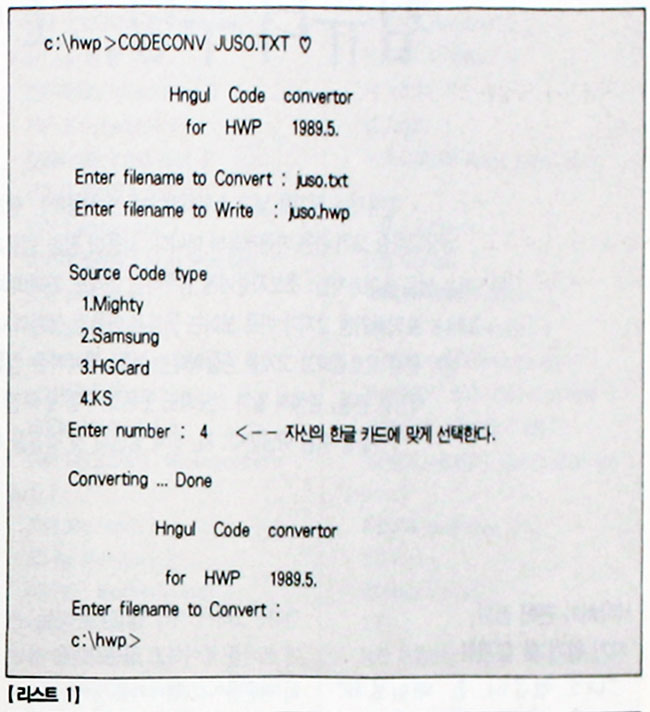
DOS 명령을 자유롭게
dBASE III Plus에서 작업을 하다가 디렉토리로 이동을 하거나 저장시킬 디스켓을 포맷시키는 등 도스의 명령어들을 사용하고 싶은 경우가 있다. 이 경우 dBASE III Plus 환경을 빠져나가 도스 명령어를 사용하기 보다는 다른 명령어를 찾아 보았다.
책을 뒤적이다가 발견한 명령어 RUN이다(리스트2). 계속해서 dBASE III Plus 환경에서 작업을 하면서 잠시 도스 명령을 쓰고자 할 때 이용하면 편리할 것 이다.
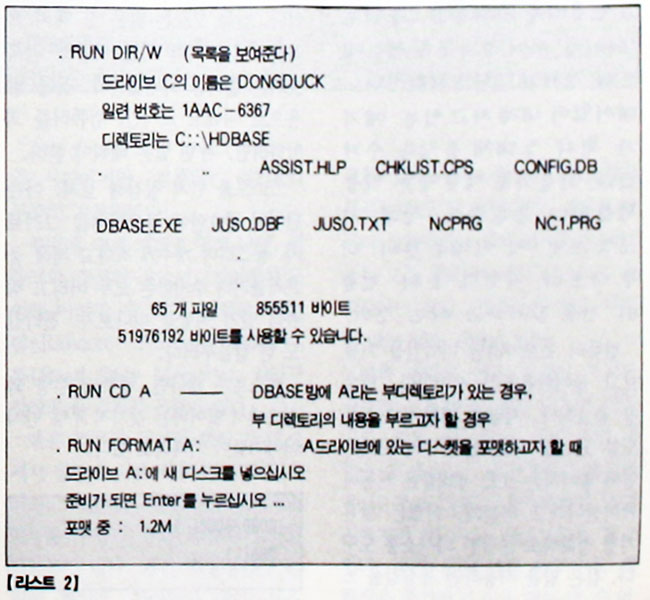
| 이글은 지금은 없어진 컴퓨터 잡지, 마이컴 1993년 7월호 기사에서 발췌한 내용입니다 |
글이 마음에 드시면 아래 공감♡버튼 살짝 눌러주세요.
공감과 댓글은 저에게 큰 힘이 됩니다.
'컴퓨터관련 > 마이컴 1993년 7월호' 카테고리의 다른 글
| 마이컴 1993년 7월호 - 사람과 사람들, '위한글' 제작한 서울대 마이컴 팀 (0) | 2021.11.05 |
|---|---|
| 마이컴 1993년 7월호 - 허운나 컬럼, 텔레컴 혁명과 세계적 도전 (0) | 2021.11.02 |
| 마이컴 1993년 7월호. 기획 - 신바람나게 배우는 교육용 소프트웨어 (0) | 2021.10.29 |
| 마이컴 1993년 7월호- 컴퓨터 새내기들 보세요 1편, 컴퓨터 부팅, 그 이후 (0) | 2021.10.25 |
| 마이컴 1993년 7월호 - 음악산책 1편. 국내 음악카드 소개 (0) | 2021.10.12 |
| 마이컴 1993년 7월호 - 신기술 시리즈, 데이터의 새로운 통행로, VESA 지역버스(VL-BUS) (0) | 2021.10.02 |
| 마이컴 1993년 7월호 - 매킨토시를 알자 4. 매킨토시의 CD-ROM 게임 (1) | 2021.09.17 |
| 마이컴 1993년 7월호 - 그래픽 아트스쿨, 패턴의 이해 (0) | 2021.09.13 |



